本文介绍如何在 DBW 控制台查看云数据库 PostgreSQL 版实例的慢日志分析结果和导出慢日志。
前提条件
- 已创建云数据库 PostgreSQL 版实例,且实例状态处于运行中。详细操作,请参见创建实例。
- 如果目标实例已开启安全管控,那么您需为当前账号申请目标实例的运维只读或运维读写权限。详细信息,请参见开启云数据库 PostgreSQL 版实例安全管控和申请云数据库 PostgreSQL 版相关操作权限。
注意事项
当您通过左侧导航栏的运维观测进入慢日志分析页签时,默认查看实例列表中第一个实例的慢日志信息。
默认展示近 5 分钟内的慢日志信息,例如慢 SQL 数量、CPU 使用率和慢 SQL 列表。
推广期内,最多可以支持查看近 7 天内的慢日志数据。推广期后,将会有日志保留时间和存储的限制。
在筛选查看某时间段内的慢 SQL 时,查询结束时间需晚于开始时间。
当您按时间筛选查看指定时间内实例或只读节点的慢 SQL 数量和 CPU 使用率时,慢 SQL 列表区域将展示该指定时间内每个 SQL 模板的数据库、执行 User、IP 来源、平均执行时间 (s)、平均返回行数和首次等待时间。
在慢 SQL 列表区域,每个 SQL 模版最多可查看 5000 条慢日志执行明细。
在导出慢日志中,您需要注意以下事项:
单次最多支持导出 10000 条慢日志执行明细。
导出慢日志的任务默认保留 1 天,到期后任务将被自动删除。
在选择下载的是慢日志详情时,您将获得可直接执行的慢 SQL。
查看慢日志
登录 DBW 控制台。
在顶部菜单栏,选择项目和地域。
在左侧导航栏,选择运维管理 > 观测诊断。
在观测诊断页面右上角切换实例类型为云数据库 PostgreSQL 版。
在慢日志分析页签左上角切换目标实例。
说明
当您通过左侧导航栏的观测诊断进入慢日志分析时,默认展示实例列表中第一个实例相关信息。
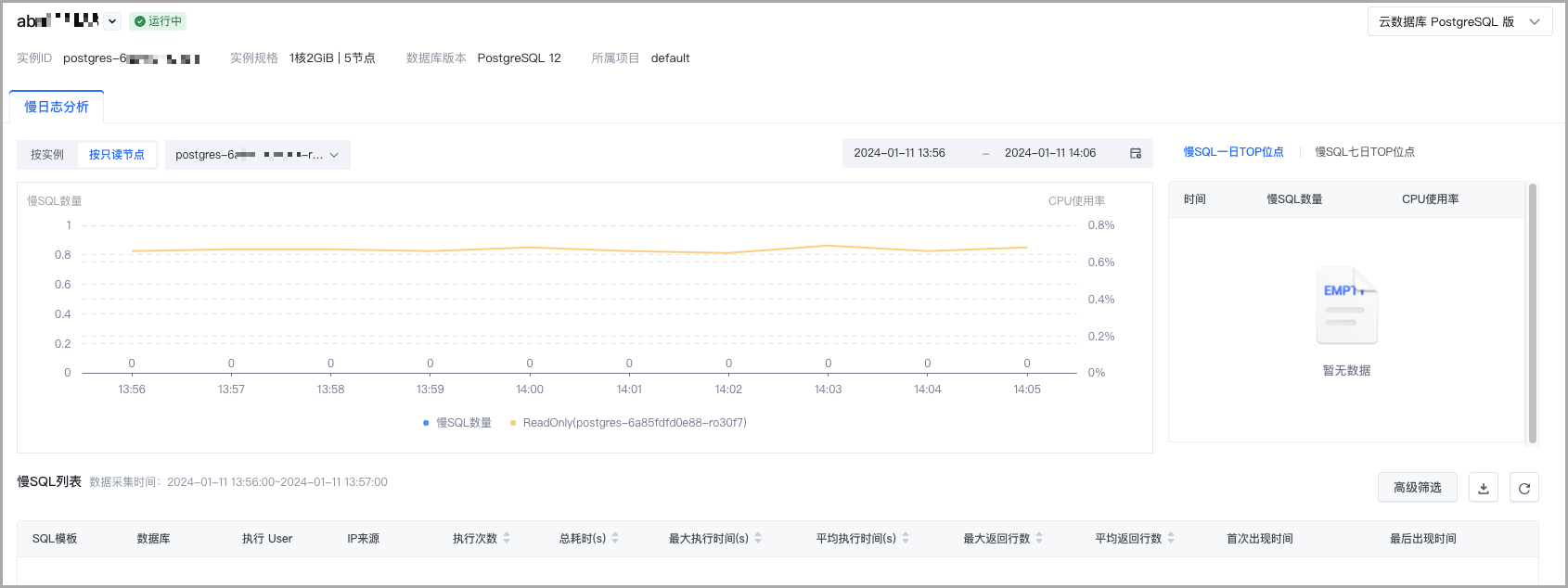
在慢日志分析页签,查看实例的慢日志信息,例如慢日志趋势、统计和明细。详细信息,如下所示:
说明
- 如果实例创建了只读节点,您可以单击按实例或按只读节点,查看实例和只读节点的慢日志信息。
- 您也可以按需筛选指定时间段内的慢日志。
- 推广期内,最多可以支持查看近 7 天内的慢日志数据。推广期结束后,将会有日志保留时间和存储的限制。
- 选择时间范围时,查询结束时间需晚于开始时间。
查看慢日志趋势:在慢日志分析页签左侧区域,您可以查看某时间段内的慢日志趋势。同时,您也可以单击某时间点,查看该时间点的慢 SQL 数量和 CPU 使用率。
查看慢日志统计:在慢日志分析页签右侧,您可以查看某段时间内慢 SQL 一日 TOP 位点和慢 SQL 七日 TOP 位点。
说明
慢 SQL 一日 TOP 位点和慢 SQL 七日 TOP 位点分别表示一天内执行最多的慢 SQL 和七天内执行最多的慢 SQL,默认返回执行前 10 名的慢 SQL。
查看慢日志明细:在慢 SQL 列表区域,按需筛选符合需求的慢 SQL 模板,并查看慢 SQL 模板内慢 SQL 的详细信息,具体参数如下表所示。
说明
在慢 SQL 列表区域查看慢 SQL 明细前,您需要在慢日志发展趋势图内,单击某时间点的柱状图。
目标 说明 筛选慢 SQL
单击高级筛选,在展开的筛选区域,按需配置以下参数后,单击查询。
聚合方式:按需勾选是否聚合忽略执行 User 或聚合忽略 IP 来源,支持同时勾选。
数据库:在下拉列表中勾选目标数据库,支持多选。
用户:在下拉列表中勾选目标用户,支持多选。
IP:在下拉列表中勾选 IP,支持多选。
关键字:在输入框内输入需查询的关键字,例如
select、from、drop。耗时区间:在输入框内设置耗时时间范围,最小耗时需小于等于最大耗时时间。
SQL 类型:按需勾选需要筛选的 SQL 类型。
查看慢 SQL 列表
在慢 SQL 列表区域内,您可以查看每个 SQL 模板的数据库、SQL 类型、执行 User、IP 来源、执行次数、总耗时、最大执行时间(s)、平均执行时间(s)、最大锁等待时间(s)、平均锁等待时间(s)、最大返回行数、平均返回行数、最大扫描行数、平均扫描行数、首次等待时间和最后出现时间。您也可以单击高级筛选,查看符合目标的 SQL 模板。
说明
在慢 SQL 列表区域,默认展示近 5 分钟内的慢日志。
每个 SQL 模板内都会聚合所有符合该模板内的 SQL 命令。
查看慢 SQL 明细
单击 SQL 模板列下的目标 SQL 模板,在 SQL 详情面板,您可以根据不同页签查看相关参数信息:
执行明细:在执行明细页签,您可以查看每个 SQL 语句的开始时间、SQL 文本、数据库、执行 User、IP 来源、执行时间 (s) 和返回行数等信息。同时,您可以单击复制图标复制 SQL 文本,单击执行 User 或 IP 来源后筛选图标,筛选 User 或 IP 。
说明
每个 SQL 模板最多支持展示 5000 条执行明细。
执行统计:在执行统计页签,您可以查看 SQL 模板内符合筛选条件的所有 SQL 文本信息。
总耗时占比:当前 SQL 模板的总耗时在某段时间内所有 SQL 列表总耗时的占比。
总返回行数占比:在某段时间内当前 SQL 模板的总返回行数占所有 SQL 列表总返回行数的比例。
SQL 执行次数: 查看符合筛选时间段内慢 SQL 的发展趋势。
导出慢日志
说明
单次最多支持导出 10000 条慢日志执行明细。
导出慢日志的任务默认保留 1 天,到期后任务将被自动删除。
登录 DBW 控制台。
在顶部菜单栏,选择项目和地域。
在左侧导航栏,选择运维管理 > 观测诊断。
在观测诊断页面右上角切换实例类型为云数据库 PostgreSQL 版。
在慢日志分析页签左上角切换目标实例。
在慢日志分析页签的慢 SQL 列表区域,按需筛选目标慢日志,然后单击下载图标。 按需选择导出的慢日志范围,当前支持导出慢日志详情、导出当前页。具体配置如下所示:
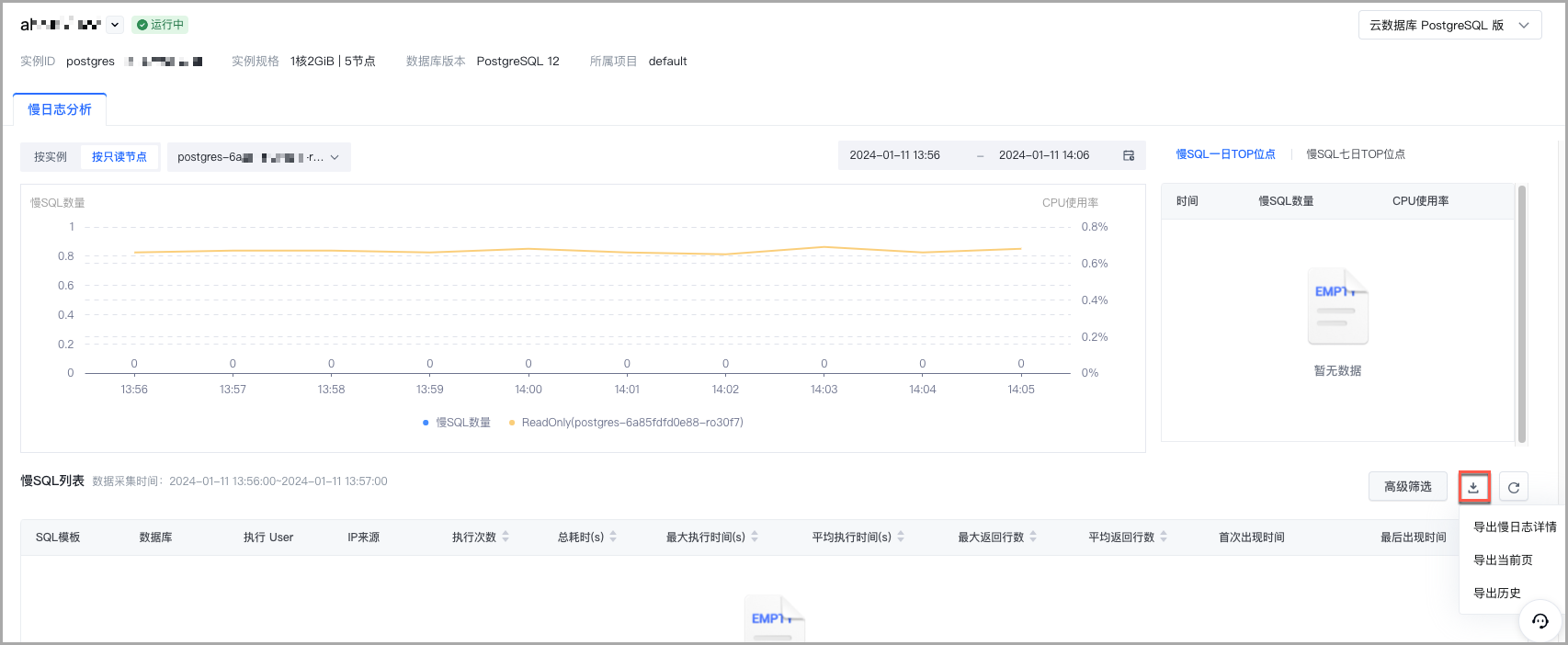
导出慢日志详情
- 单击导出慢日志详情,在导出慢日志详情对话框,配置以下参数信息。
- 导出的慢日志详情包含可直接执行的慢 SQL。
参数 说明 文件格式 系统默认导出文件的格式为 CSV,且不支持修改。 导出范围 按需选择导出的慢日志范围,当前支持自定义、近 2 小时、近 12 小时和近 24 小时。 自定义时间段
选择日志导出的时间范围。
说明
在导出范围选择自定义时支持设置该参数。
导出当前页
单击导出当前页,在导出当前页慢日志对话框,按需勾选导出的慢日志包含的信息。 当前导出的慢日志信息可包含 SQL 模板、SQL 类型、数据库、执行 User、IP 来源、执行次数、总耗时(s)、最大执行时间(s)、平均执行时间(s)、最大返回行数、平均返回行数、首次出现时间和最后出现时间。
单击确定。
在慢日志分析页签,单击下载图标,然后单击导出历史。
在导出历史对话框,选择状态为已生成的目标任务,单击操作列下的导出文件。